如何輕鬆地將 MailChimp 集成到您的 WordPress 中
已發表: 2022-06-16增加您網站的讀者數量變得越來越困難。 谷歌搜索幾乎只在結果的第一頁顯示廣告。 許多企業已經看到,如果他們不願意為廣告付費,他們網站的訪問次數和流量會大幅下降。
鑑於這種新情況,不僅要提高您在社交網絡上的知名度,還要增加您的時事通訊的訂閱者列表,以便他們及時了解您發布的新聞。 今天我們將了解如何在 MailChimp 中創建訂閱者列表,以及如何將其集成到您的 WordPress 網站中以使列表快速增長並確保您的訂閱者自動從您的博客接收新聞。
在 MailChimp 中創建郵件列表
要將 Mailchimp 連接到您的 WordPress,您首先需要一個 Mailchimp 帳戶。 為此,請訪問 MailChimp 網站並單擊右上角的“免費註冊”按鈕。
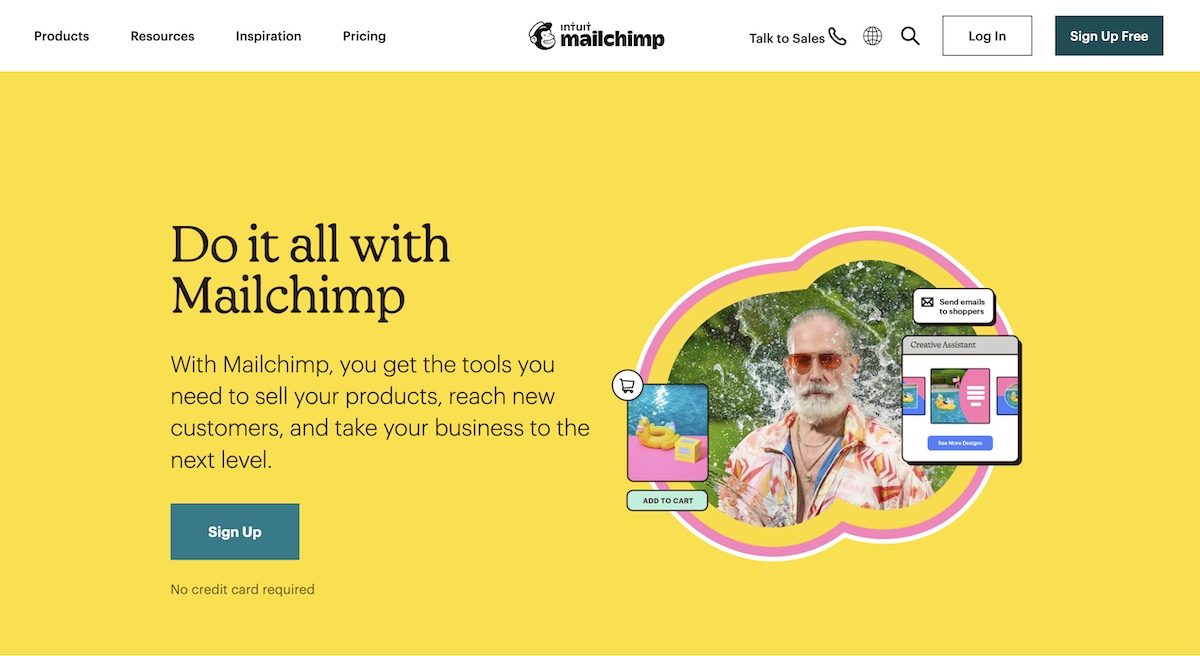
只需填寫您的電子郵件,為您的帳戶創建用戶名和密碼,然後按照屏幕上的說明完成您的帳戶設置。
創建帳戶後,您將到達 Mailchimp 儀表板,如下所示:
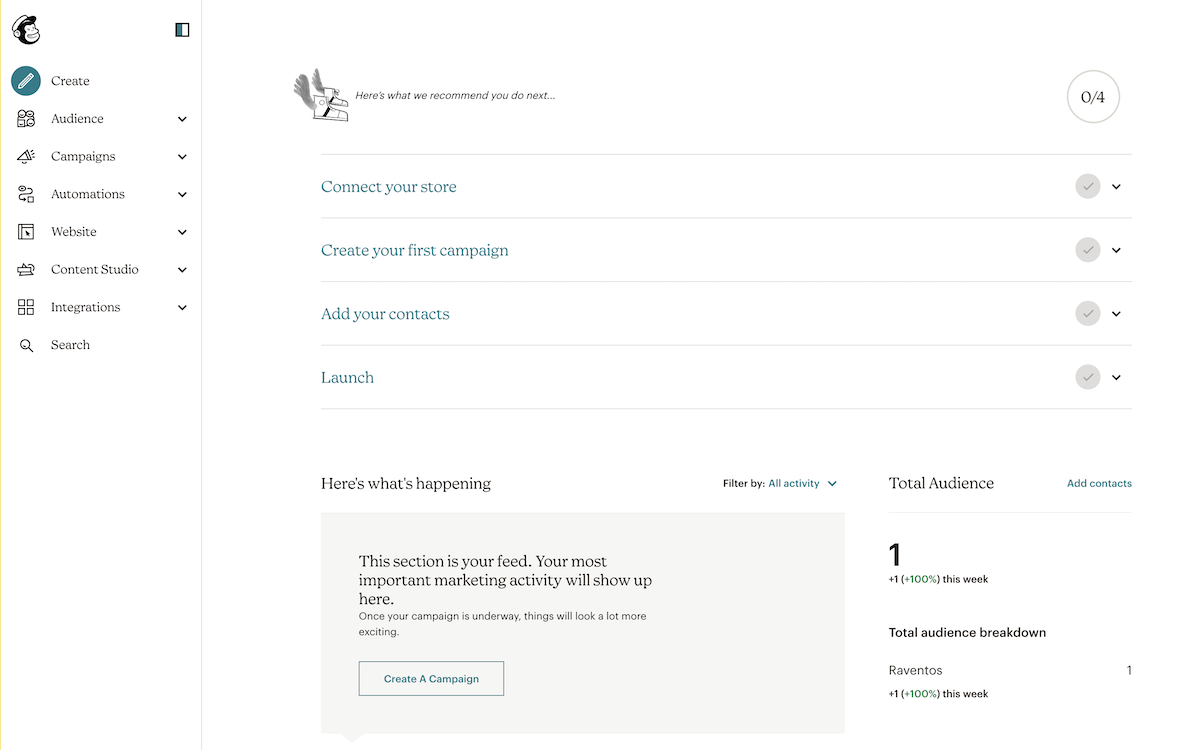
讓我們看一下將 MailChimp 表單添加到 WordPress 網站的不同選項。
在您的 WordPress 網站上嵌入 MailChimp 表單
Mailchimp 已經帶有內置訂閱表格,您可以將其直接嵌入到您的 WordPress 網站中。 為此,如上圖所示,您需要單擊左側菜單中的創建圖標,然後選擇創建嵌入式表單的選項。
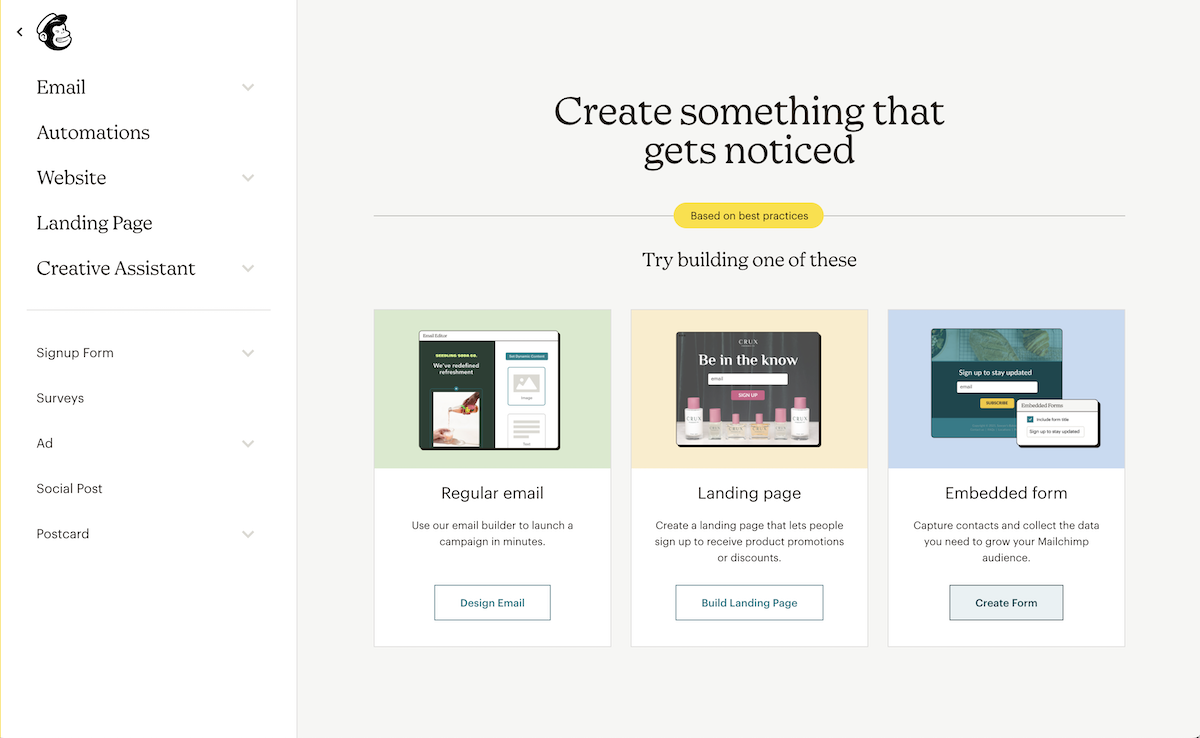
默認情況下,在表單配置頁面上,它會向您顯示一個僅包含電子郵件地址的表單。
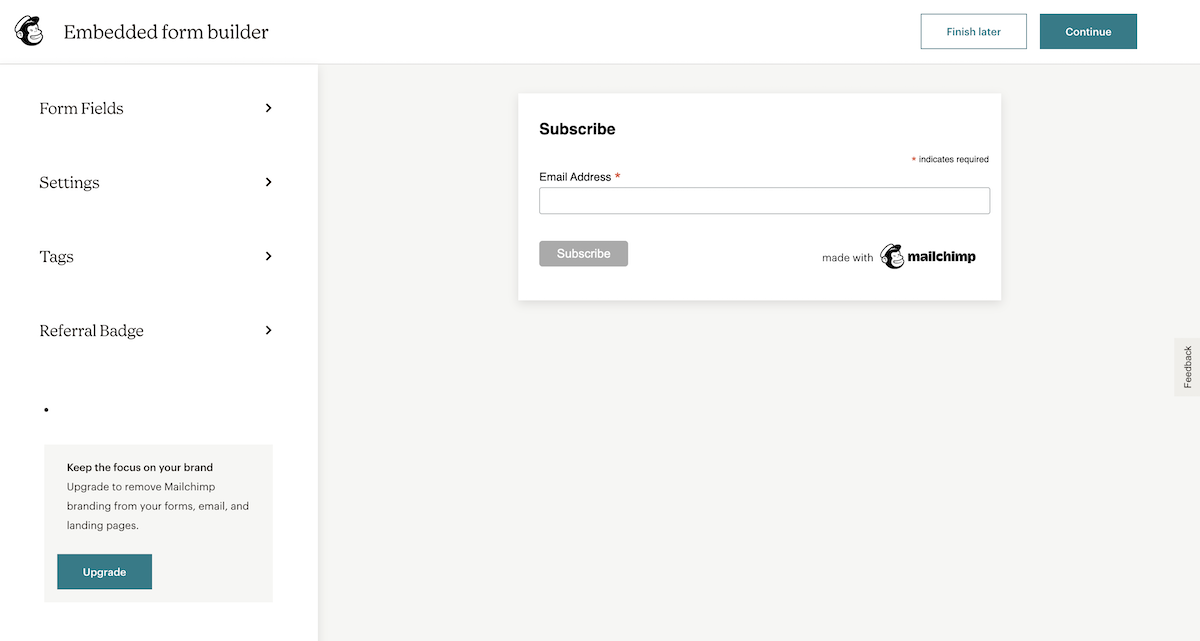
在左側的菜單中,您可以選擇要顯示的表單字段並為您的註冊表單選擇其他選項。
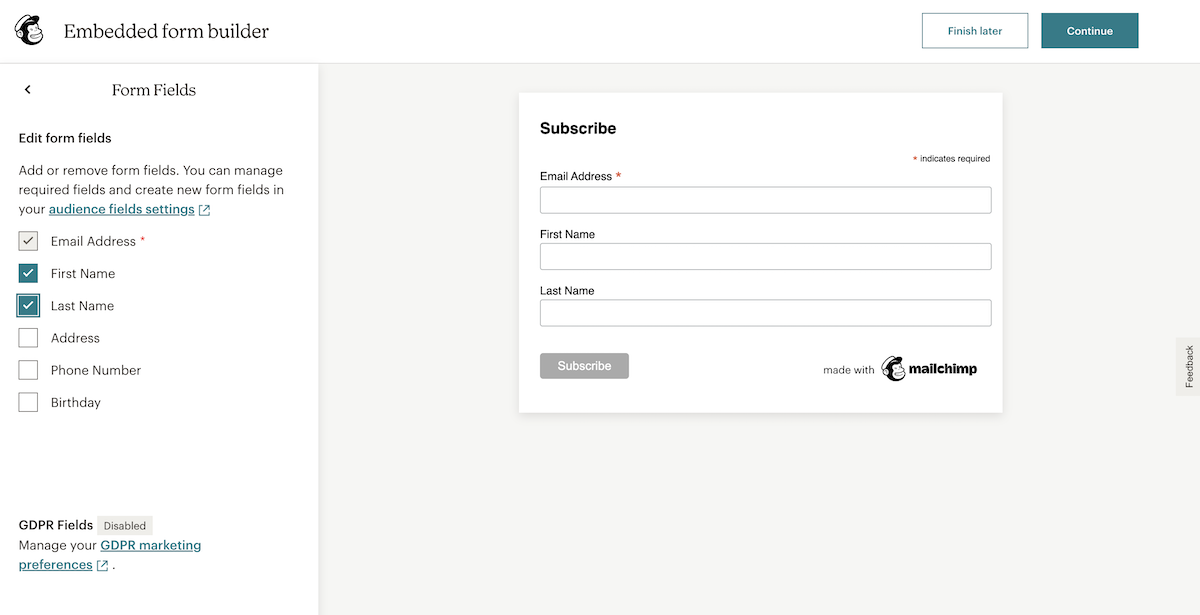
您可以選擇的字段不僅限於上圖中顯示的字段。 您還可以在受眾設置選項中自定義要在表單中顯示的字段。
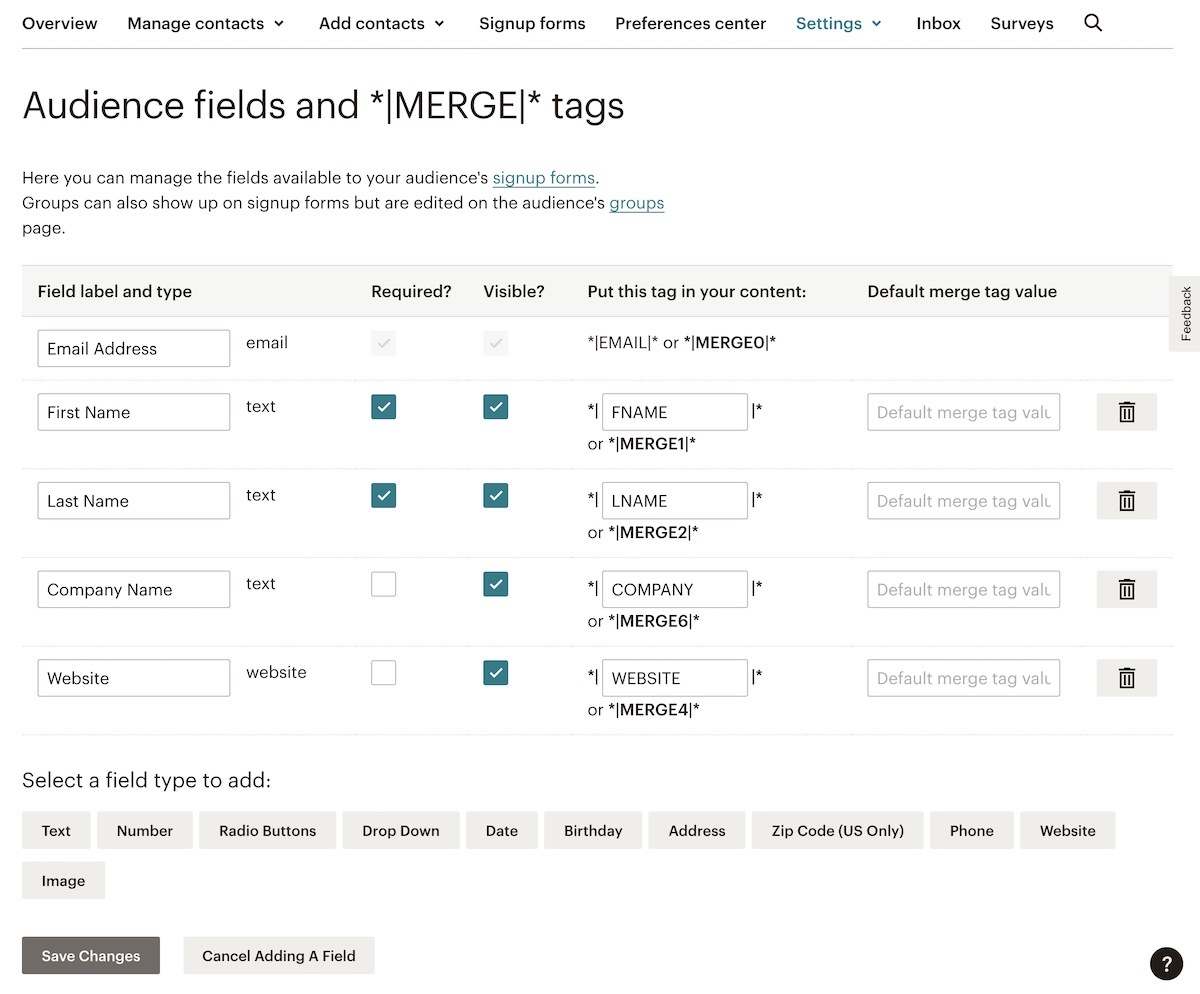
修改字段並包含在要顯示的表單中後,單擊“繼續”按鈕以顯示您必須粘貼到網站上才能獲取表單的代碼。 點擊“複製代碼”。
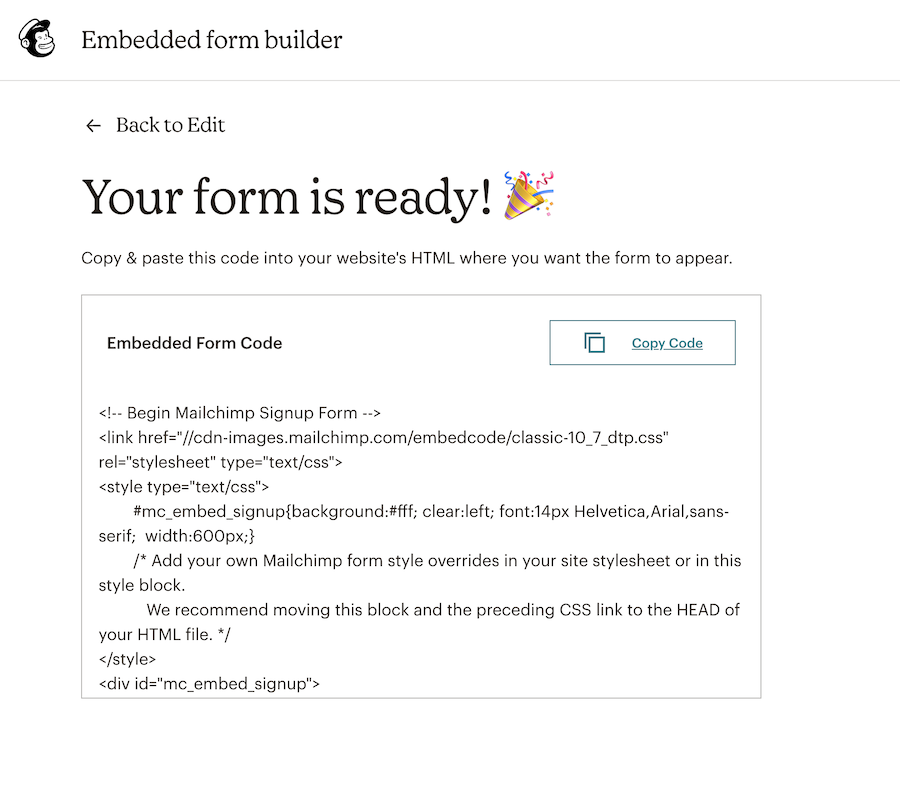
編輯您要顯示表單的網站頁面,插入 HTML 類型塊並粘貼您之前複製的代碼,您現在可以保存頁面。
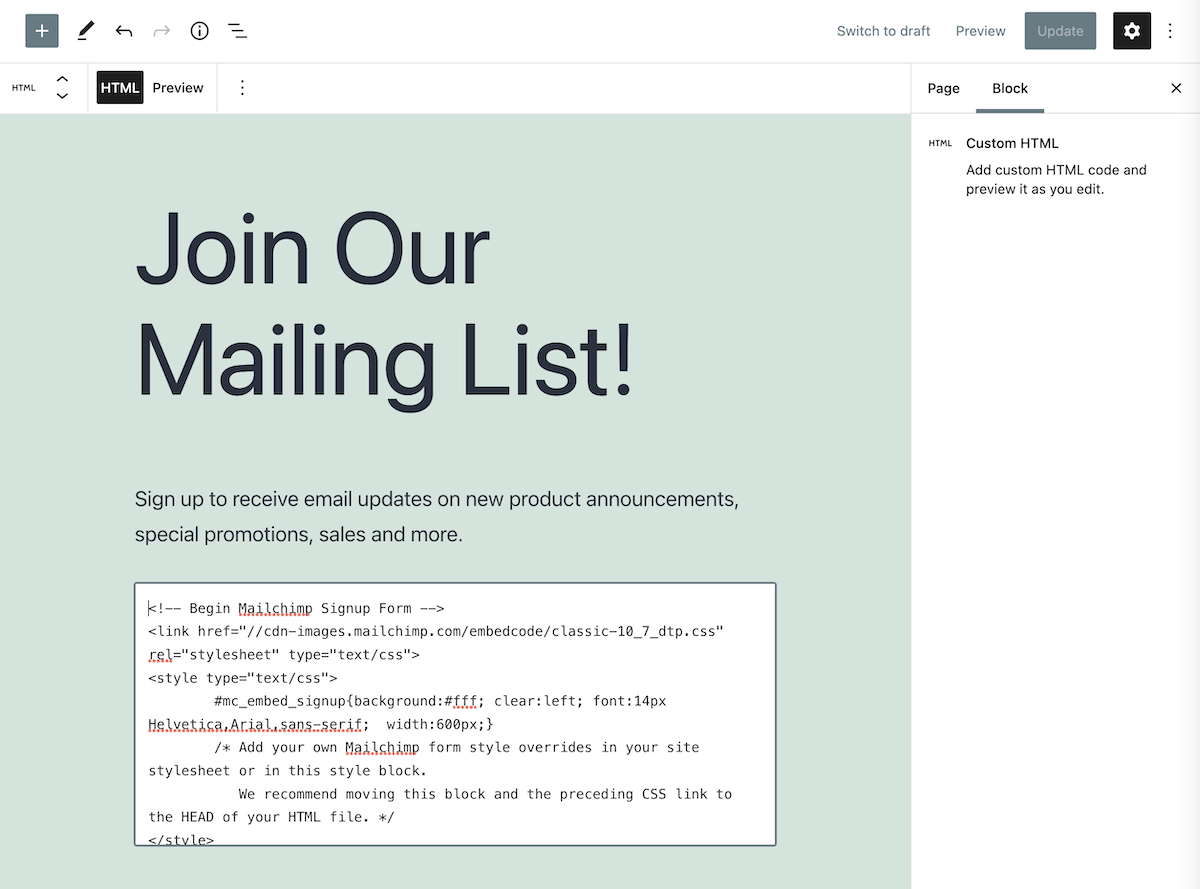
您現在可以預覽頁面,看看將嵌入式表單添加到您的網站是多麼容易。
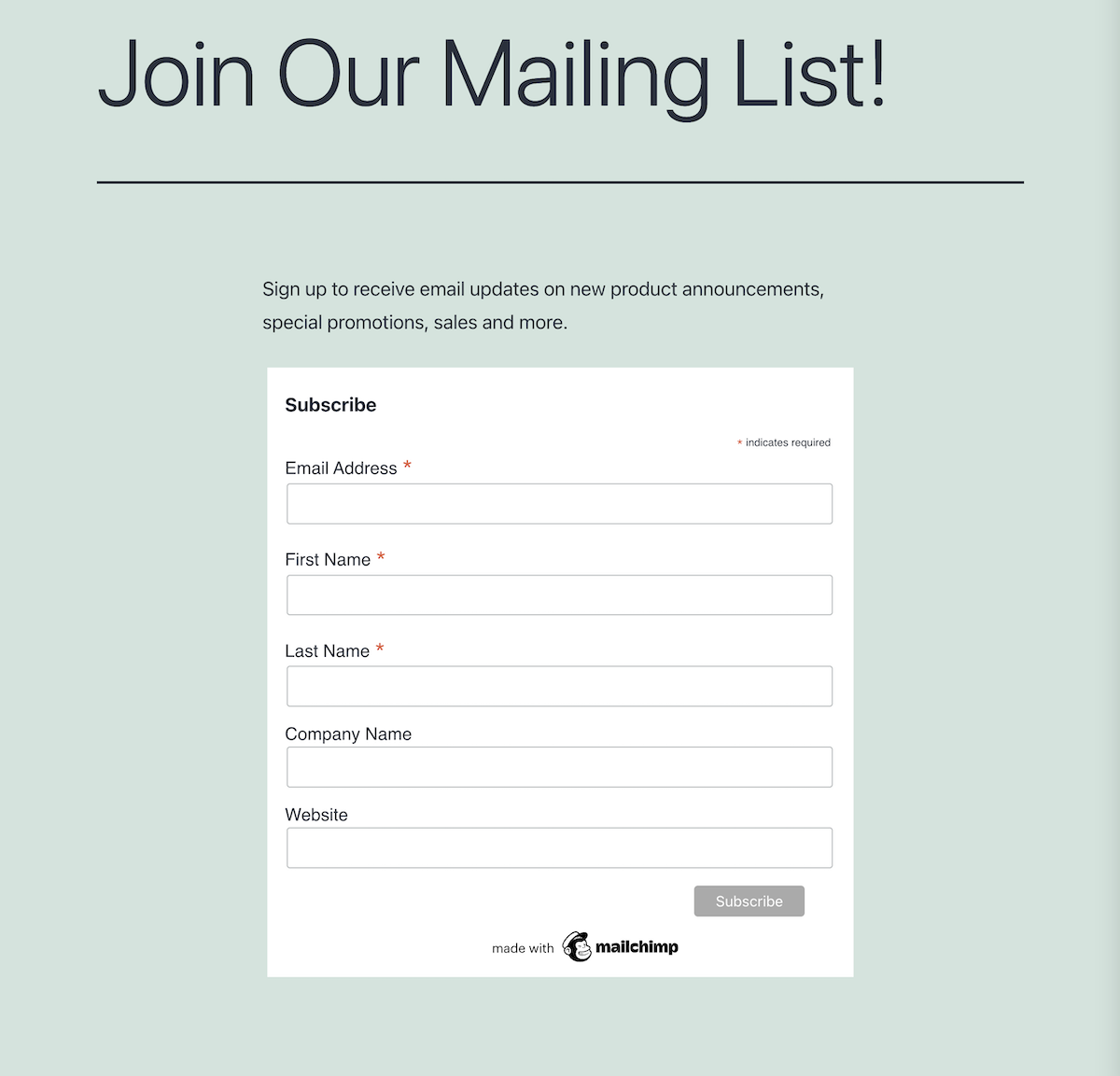
使用 Nelio Forms 創建表單
您可能已經註意到,Mailchimp 允許您創建可以集成到 WordPress 中的基本表單,但幾乎沒有設計和自定義選項。
MailChimp 提供的添加與您的網站設計完全集成的表單的默認表單的更好替代方法是使用像 Nelio Forms 這樣的插件。 Nelio Forms 與您的 MailChimp 帳戶集成,並具有允許您使用 WordPress 塊編輯器自定義您認為合適的表單的優勢。
安裝後,您可以在 WordPress 的左側欄中選擇添加新表單。
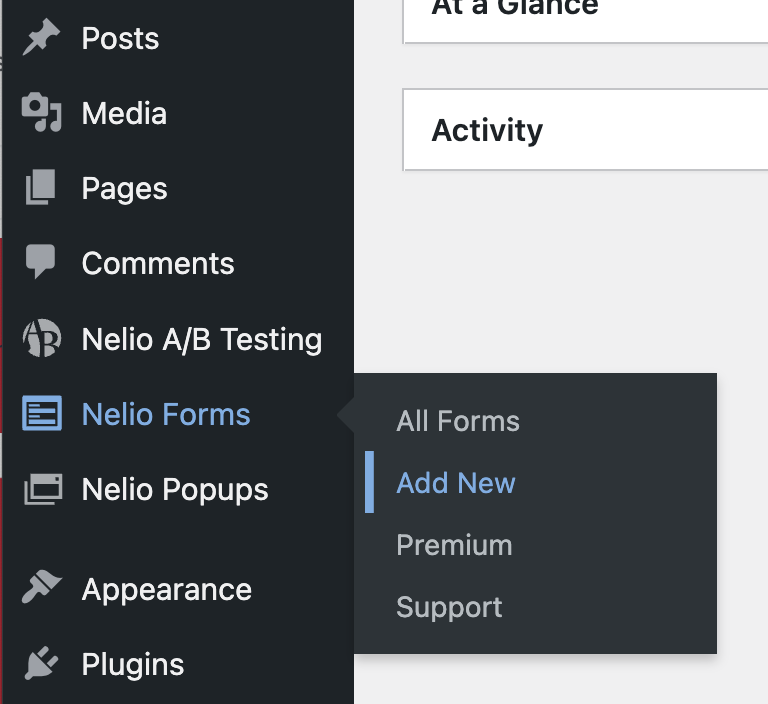
您將看到 Nelio Forms 表單編輯器實際上是您已經熟悉的同一個 WordPress 塊編輯器:
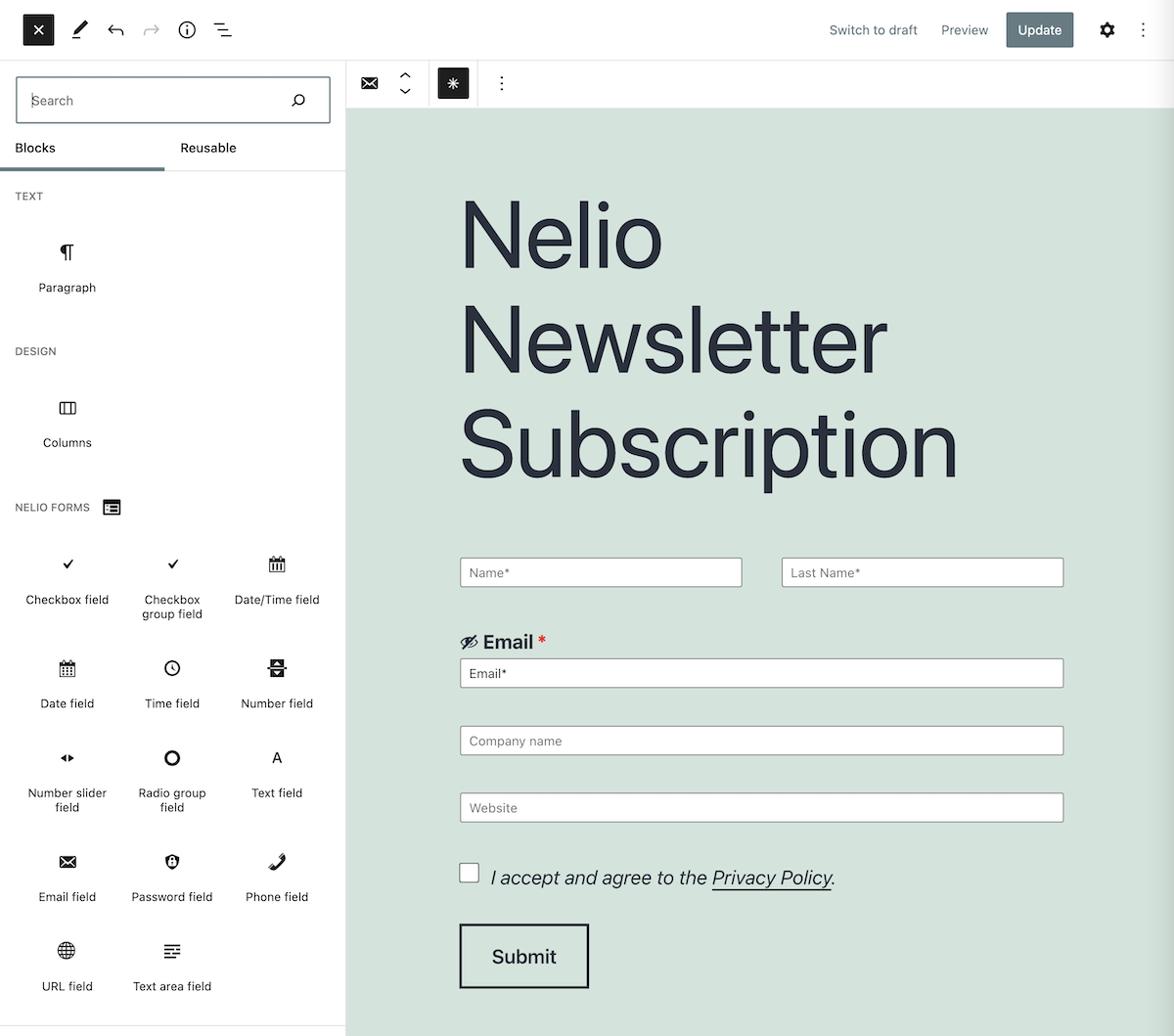
正如您在上圖中所見,您可以添加更多字段和/或添加列,並根據需要對其進行自定義。 創建表單後,剩下的就是添加將其與 MailChimp 集成的操作。 為此,請在表單編輯器右側欄中找到的選項中單擊添加此操作。

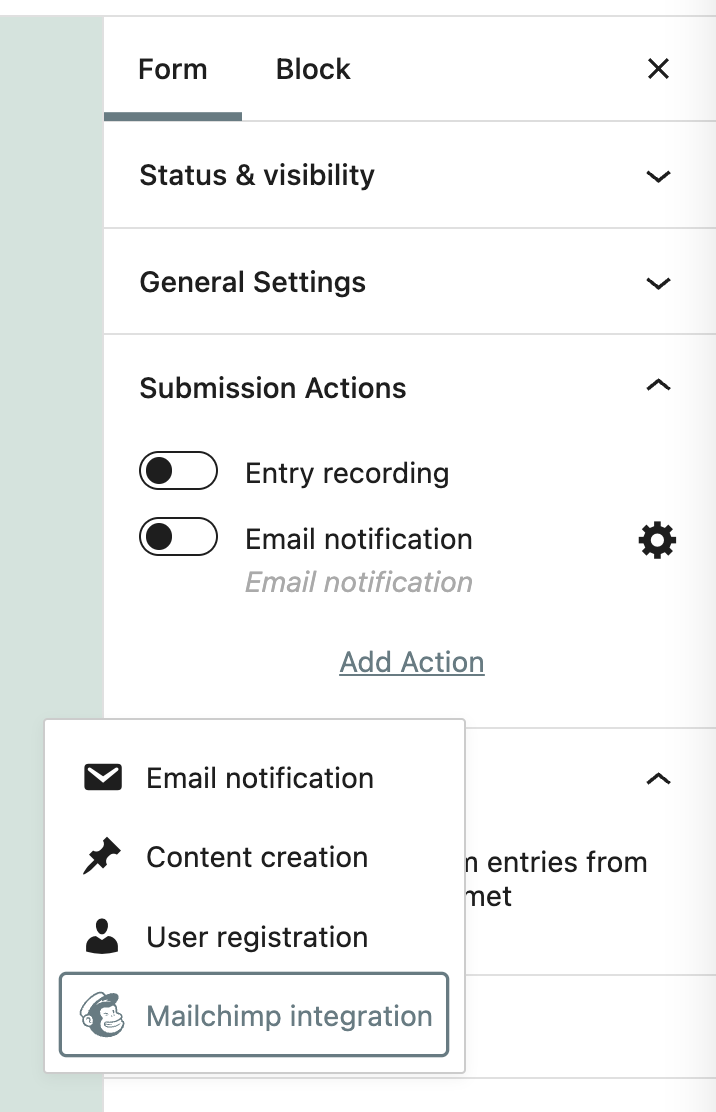
接下來,要將 MailChimp 與您的網站連接,您必須輸入 MailChimp API 密鑰,您可以在提供的“API 密鑰”鏈接中找到該密鑰。
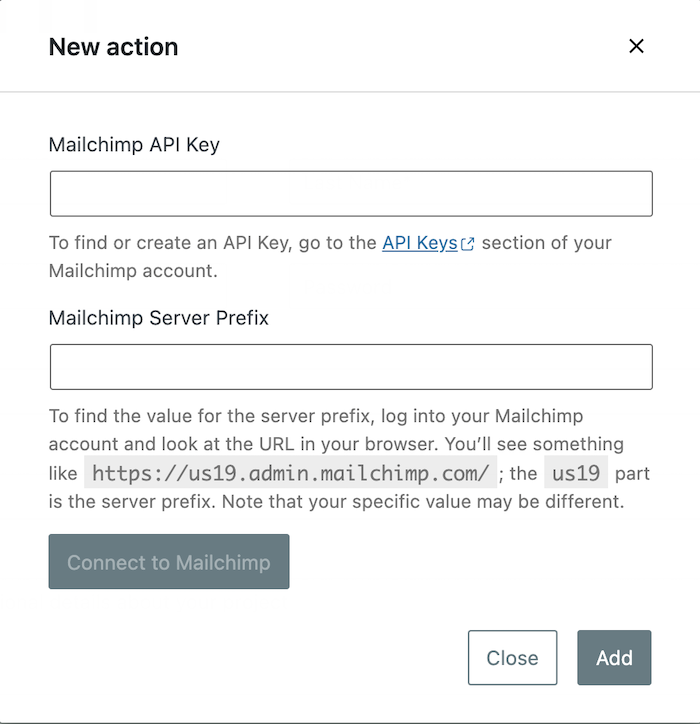
如果您尚未在 MailChimp 中激活 API 密鑰,則必須首先單擊“創建密鑰”按鈕。
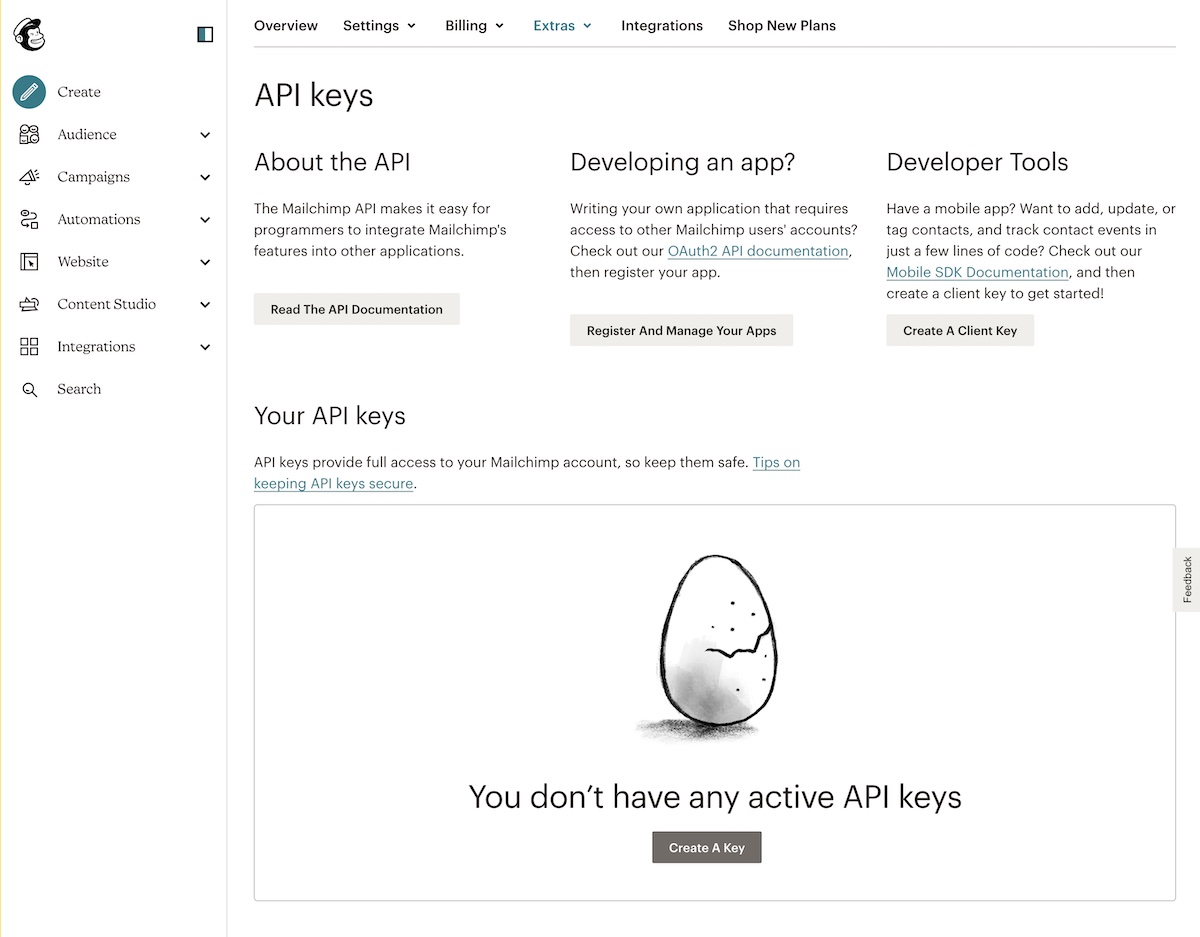
並複制生成的密鑰並將其粘貼到與您的 WordPress 的連接窗口中。
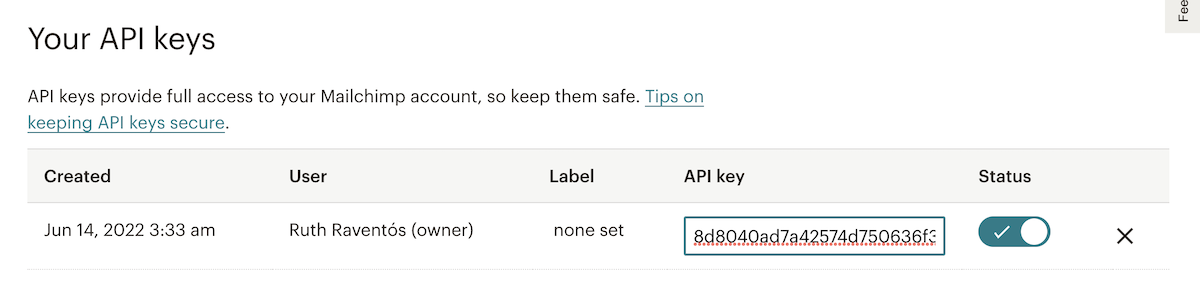
驗證輸入的憑據後,您只需指出您在 MailChimp 受眾中定義的字段列表與您在 WordPress 表單中定義的字段列表之間的對應關係。
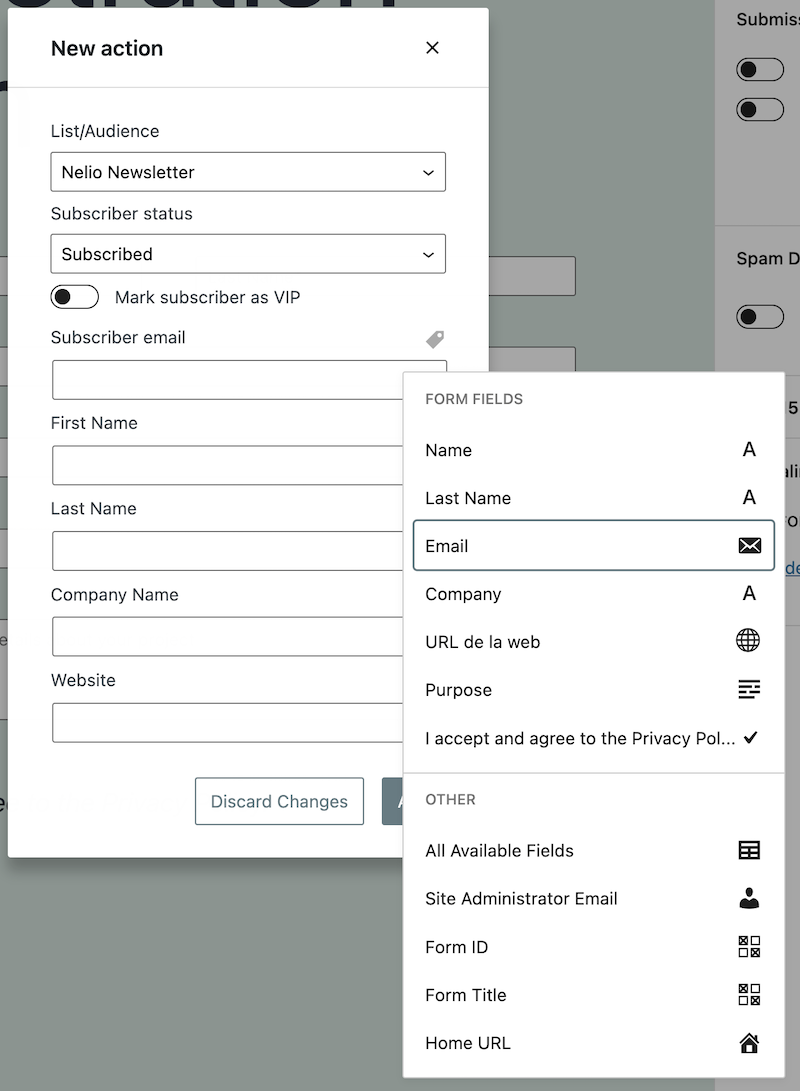
該插件將向您顯示 MailChimp 中定義的那些,並且對於它們中的每一個,通過單擊字段上方的標籤,您將能夠選擇相應的表單字段。
在您想要的地方添加表格
創建表單後,您可以通過添加表單塊將其插入頁面或發布要顯示的表單。
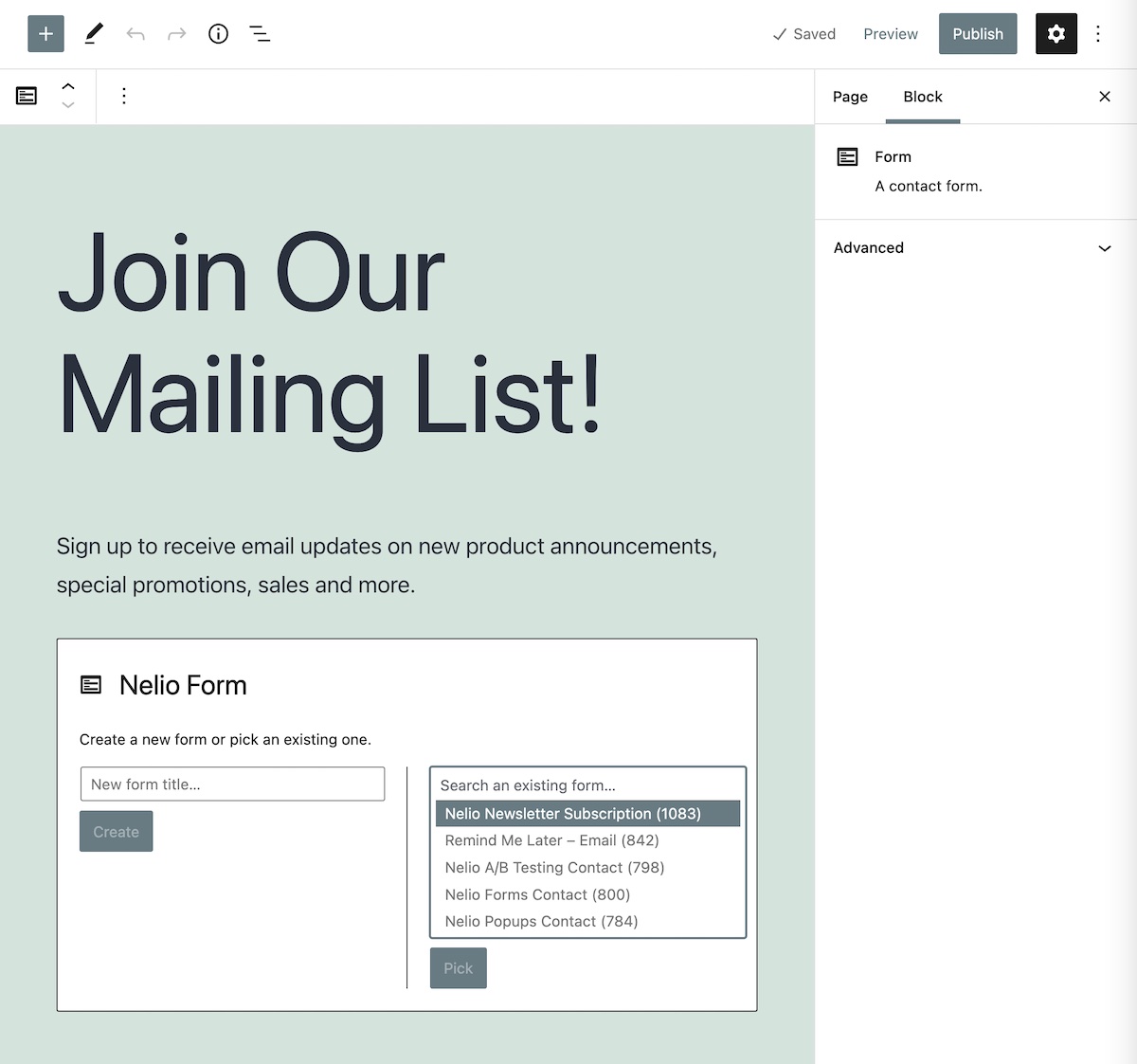
與使用 MailChimp 創建的表單不同,使用 Nelio Forms 創建的表單與您網站的主題完全集成。
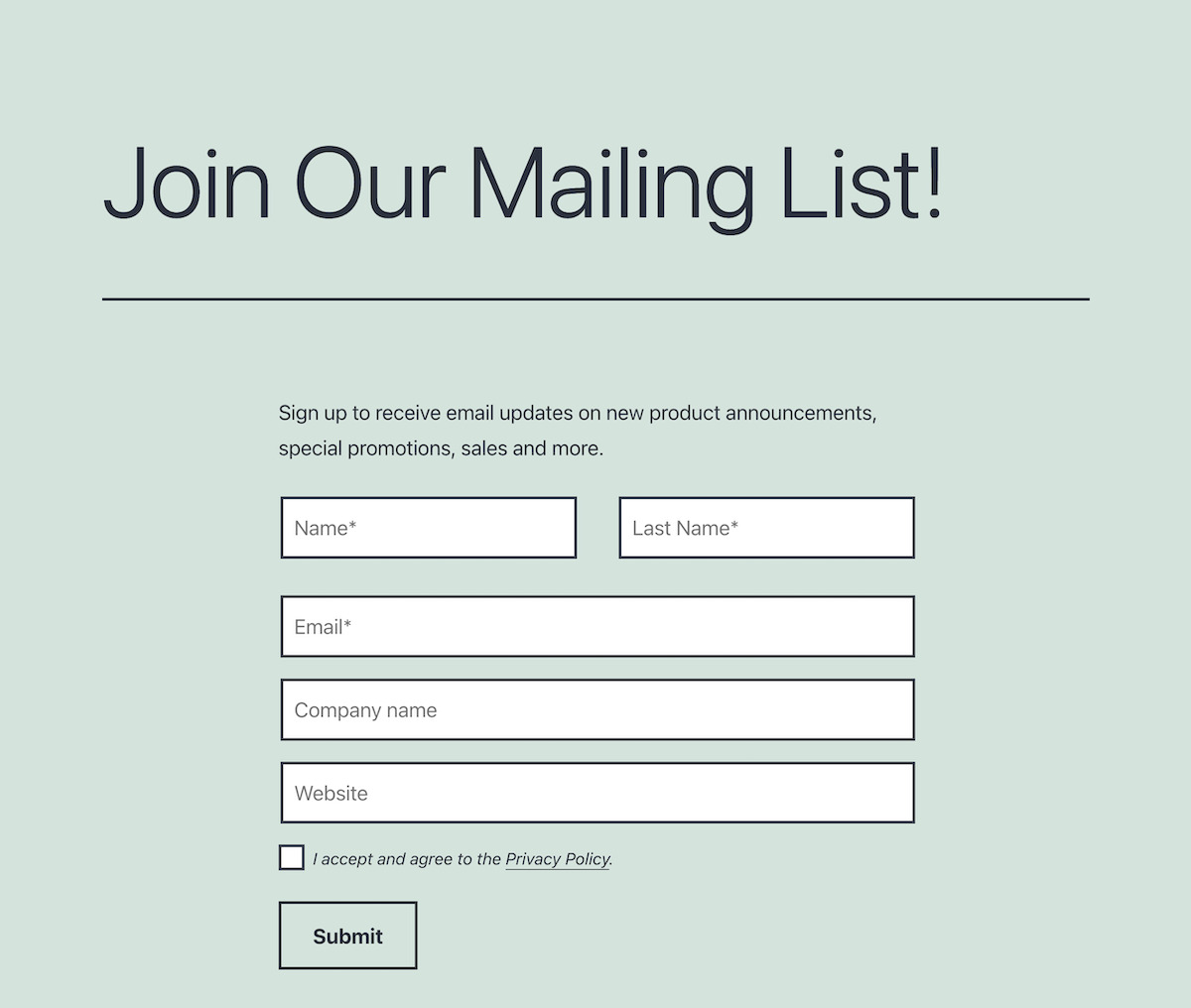
在多個地方顯示表格
如果您想更快地增加您的訂閱者列表,我們的建議是您不要只是將表單添加到頁面或帖子中,而是創建彈出窗口以在適當的時候顯示它們。
例如,當訪問者第一次登陸您的網站時,請通過彈出窗口邀請他們訂閱您的時事通訊。
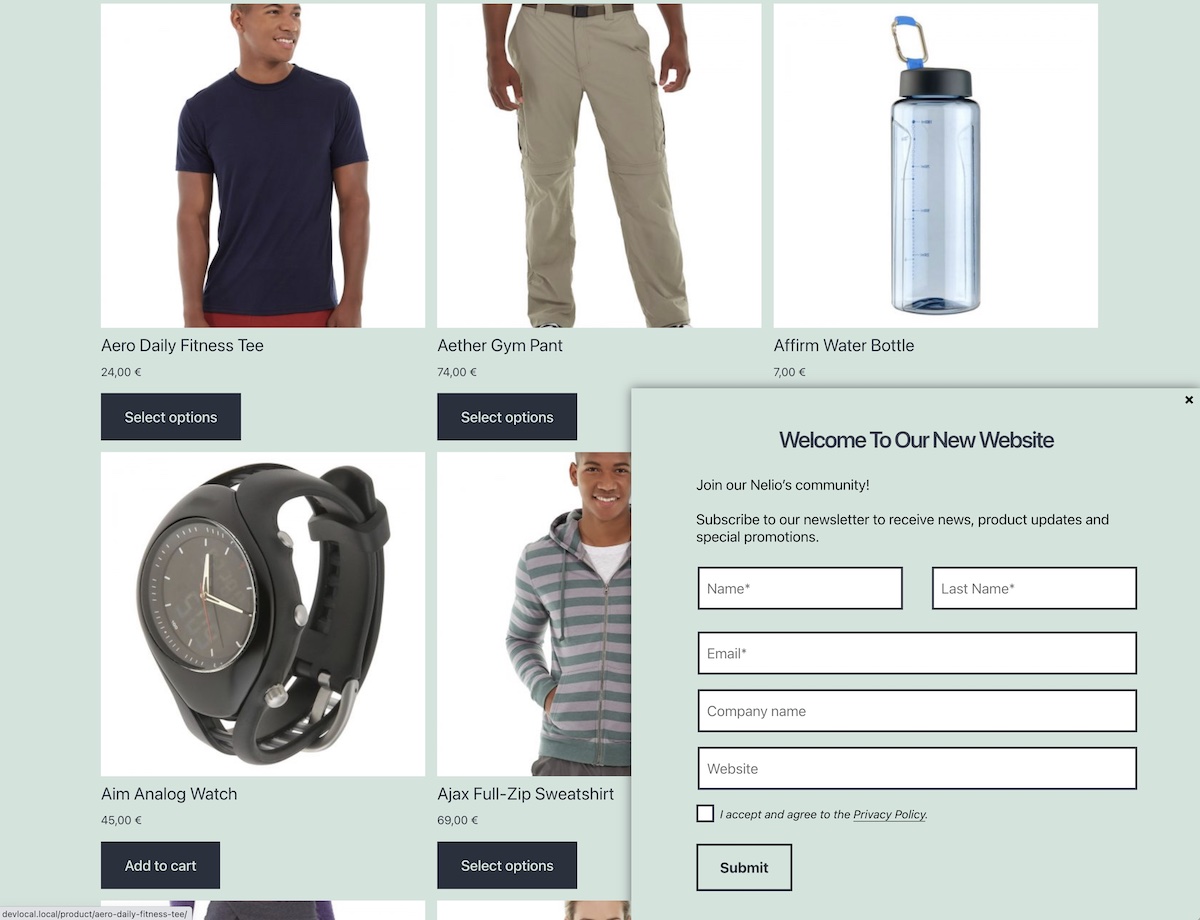
如果您使用允許您在彈出窗口中添加任何類型的塊的插件,則在彈出窗口中添加先前創建的表單非常容易。 在此示例中,使用 Nelio Popups 插件,您只需創建彈出窗口並將其添加到其中,就像我們之前在頁面中所做的那樣,然後選擇我們之前創建的表單。
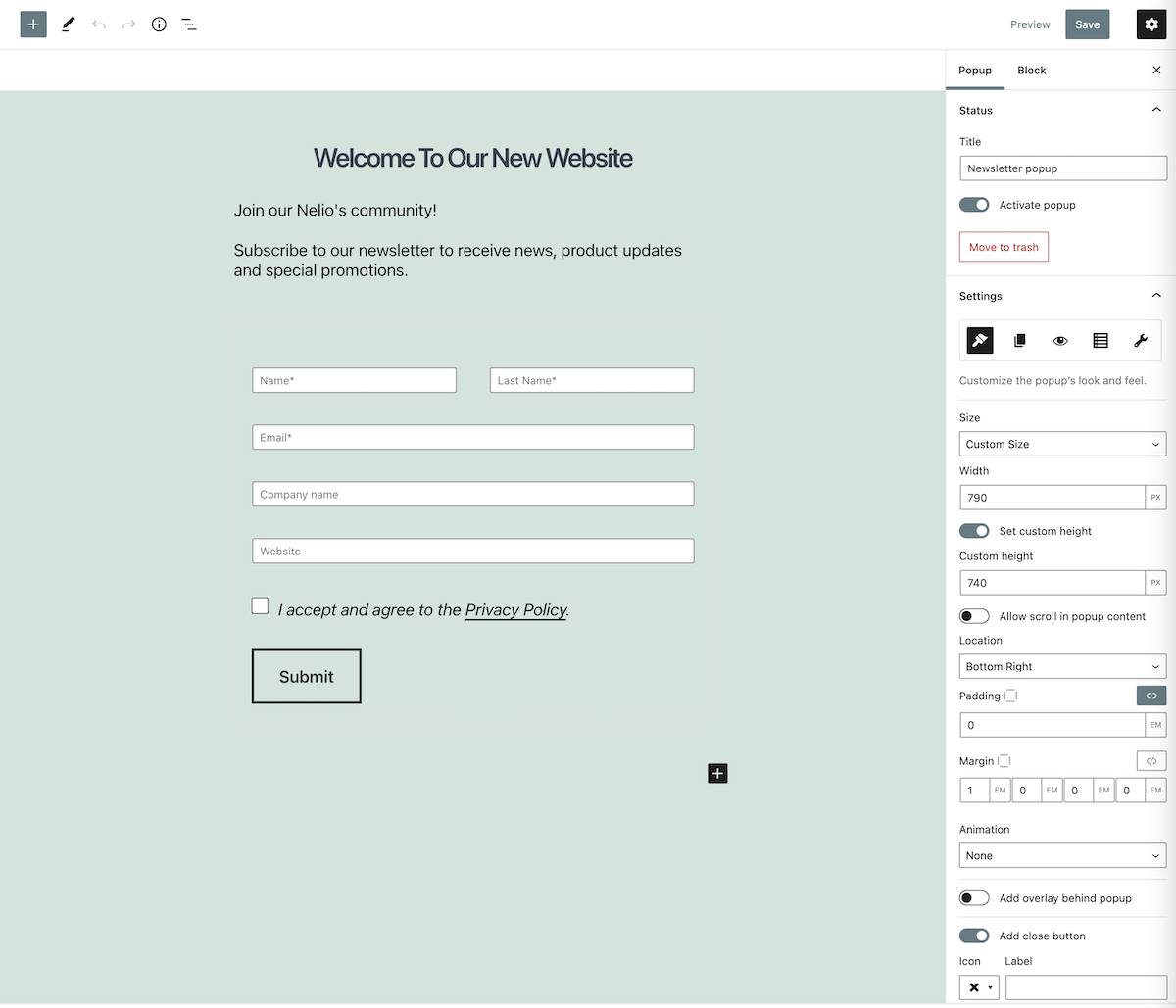
在我們的博客中,您將找到更多帶有彈出窗口示例的文章,您可以創建這些示例以吸引更多訂閱者訂閱您的時事通訊。
總結一下
擁有時事通訊的訂閱者列表是一個非常好的工具,可以確保您的讀者和客戶了解有關您的產品和服務的最新消息。
您已經看到在 MailChimp 中創建這樣的列表非常簡單,您可以使用簡單的 HTML 塊將其直接集成到您的 WordPress 中。 但是為了使表單看起來與您的網站主題相同,您應該使用像 Nelio Forms 這樣的插件,它可以輕鬆地將 MailChimp 集成到您的 WordPress 中。
最後,如果您想知道如何在 MailChimp 中使用您的博客內容創建自動通訊,請不要錯過 David 的這篇文章。
菲爾·古德溫 (Phil Goodwin) 在 Unsplash 上的特色圖片。
